Win10清空C盘步骤全解析
时间:2025-09-28 15:34:30 169浏览 收藏
还在为Win10系统重装时如何彻底格式化C盘而烦恼吗?本文将详细介绍三种有效方法,助您轻松清除C盘数据,安全重装系统。**首先,您可以利用Win10自带的“重置此电脑”功能,简单快捷地清理C盘并重装系统。其次,通过U盘启动PE系统,绕过运行环境,直接格式化C盘,适用于更彻底的数据擦除。最后,也是最常见可靠的方法,即利用Windows安装U盘,在安装过程中对C盘进行格式化。**无论您是想快速重装系统,还是需要彻底清除数据,本文都能为您提供清晰的操作步骤和实用建议,让您告别C盘格式化难题,轻松拥有一个干净、高效的Win10系统。
使用“重置此电脑”可直接清理C盘并重装系统;通过U盘启动PE系统能绕过运行环境格式化C盘;利用Windows安装U盘在安装过程中对C盘进行格式化是最常见可靠的方法。
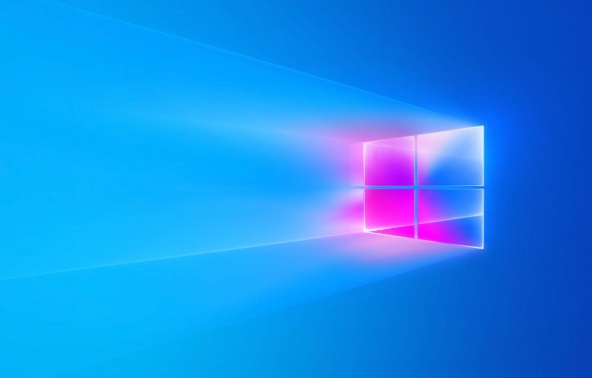
如果您需要在重装Windows 10系统时彻底清除C盘上的所有数据并重新安装操作系统,直接通过文件资源管理器进行格式化是不可行的,因为系统正在运行中。以下是几种有效的解决方案:
本文运行环境:Dell XPS 13,Windows 10 Pro。
一、使用“重置此电脑”功能
该方法利用Windows内置的恢复功能,在保留或删除个人文件的前提下重新安装操作系统,实现对C盘的清理与格式化效果。
1、点击开始菜单,选择“设置”图标。
2、进入“更新和安全”选项,切换到左侧的“恢复”标签页。
3、在“重置此电脑”区域点击“开始”按钮。
4、选择“删除所有内容”以彻底清除C盘数据。
5、如果系统提示,选择“仅限安装了Windows的驱动器”并确认清理方式为“完全清理”。
6、按照屏幕上的指示完成后续操作,电脑将自动重启并开始重装过程。
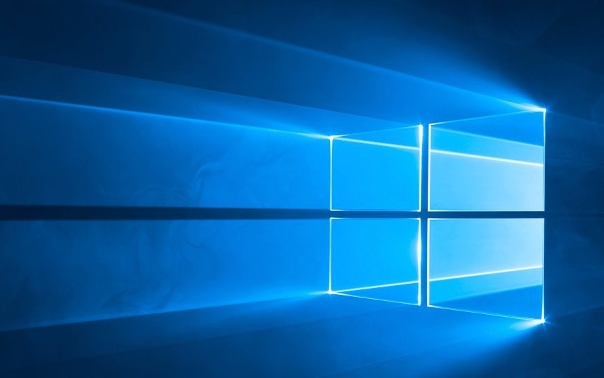
二、通过U盘启动PE系统进行格式化
此方法适用于无法进入当前系统或需要更彻底数据擦除的情况,借助外部启动盘绕过系统限制直接操作硬盘。
1、准备一个容量不低于8GB的U盘,并在另一台正常工作的电脑上使用媒体创建工具制作Windows PE启动盘。
2、将制作好的U盘插入目标电脑,开机时反复按下启动菜单快捷键(如F12)选择从U盘启动。
3、进入PE系统桌面后,打开“磁盘管理”工具或第三方分区软件(如DiskGenius)。
4、在磁盘列表中找到C盘所在分区,右键点击并选择“格式化”。
5、设置文件系统为NTFS,分配单元大小默认,勾选“快速格式化”后执行操作。
6、格式化完成后,运行U盘中的Windows安装程序,指定已格式化的C盘作为安装位置继续安装。
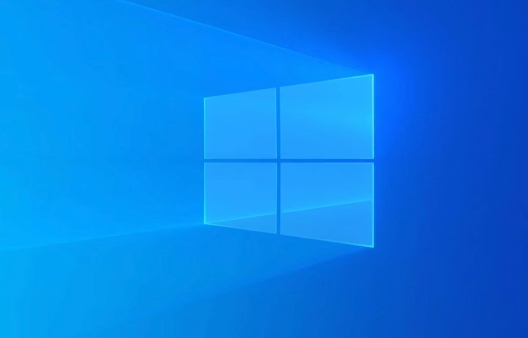
三、利用Windows安装光盘或U盘引导安装
此方法在安装新系统的过程中直接对C盘进行格式化,是最常见且可靠的重装系统前清理手段。
1、从微软官网下载Windows 10 ISO镜像,并将其写入U盘或刻录至DVD光盘。
2、将安装介质插入电脑,重启并从该设备启动。
3、在安装界面选择语言和地区后,点击“现在安装”。
4、当进入“你想将Windows安装在哪里?”页面时,会列出所有可用磁盘分区。
5、选中C盘所在的分区,点击“驱动器选项(高级)”。
6、在高级选项中,点击“格式化”,系统将提示确认操作,点击“确定”开始格式化进程。
7、格式化完成后,选择同一分区并点击“下一步”,安装程序将在此分区部署新的Windows系统。
文中关于的知识介绍,希望对你的学习有所帮助!若是受益匪浅,那就动动鼠标收藏这篇《Win10清空C盘步骤全解析》文章吧,也可关注golang学习网公众号了解相关技术文章。
-
501 收藏
-
501 收藏
-
501 收藏
-
501 收藏
-
501 收藏
-
121 收藏
-
451 收藏
-
385 收藏
-
378 收藏
-
157 收藏
-
162 收藏
-
235 收藏
-
409 收藏
-
120 收藏
-
435 收藏
-
329 收藏
-
232 收藏
-

- 前端进阶之JavaScript设计模式
- 设计模式是开发人员在软件开发过程中面临一般问题时的解决方案,代表了最佳的实践。本课程的主打内容包括JS常见设计模式以及具体应用场景,打造一站式知识长龙服务,适合有JS基础的同学学习。
- 立即学习 543次学习
-

- GO语言核心编程课程
- 本课程采用真实案例,全面具体可落地,从理论到实践,一步一步将GO核心编程技术、编程思想、底层实现融会贯通,使学习者贴近时代脉搏,做IT互联网时代的弄潮儿。
- 立即学习 516次学习
-

- 简单聊聊mysql8与网络通信
- 如有问题加微信:Le-studyg;在课程中,我们将首先介绍MySQL8的新特性,包括性能优化、安全增强、新数据类型等,帮助学生快速熟悉MySQL8的最新功能。接着,我们将深入解析MySQL的网络通信机制,包括协议、连接管理、数据传输等,让
- 立即学习 500次学习
-

- JavaScript正则表达式基础与实战
- 在任何一门编程语言中,正则表达式,都是一项重要的知识,它提供了高效的字符串匹配与捕获机制,可以极大的简化程序设计。
- 立即学习 487次学习
-

- 从零制作响应式网站—Grid布局
- 本系列教程将展示从零制作一个假想的网络科技公司官网,分为导航,轮播,关于我们,成功案例,服务流程,团队介绍,数据部分,公司动态,底部信息等内容区块。网站整体采用CSSGrid布局,支持响应式,有流畅过渡和展现动画。
- 立即学习 485次学习
